一、安装及配置
1.gitlab镜像拉取
# gitlab-ce为稳定版本,后面不填写版本则默认pull最新latest版本
$ docker pull gitlab/gitlab-ce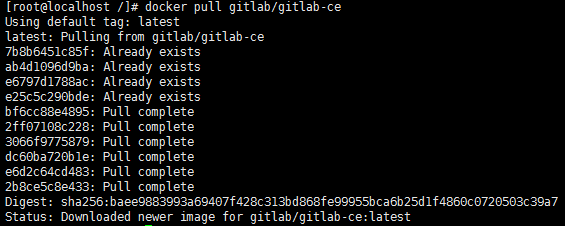
拉取镜像
2.运行gitlab镜像
**
$ docker run -d -p 443:443 -p 8001:80 -p 222:22 --name gitlab --restart always -v /home/mango/docker-vols/gitlab/config:/etc/gitlab -v /home/mango/docker-vols/gitlab/logs:/var/log/gitlab -v /home/mango/docker-vols/gitlab/data:/var/opt/gitlab gitlab/gitlab-ce
# -d:后台运行
# -p:将容器内部端口向外映射
# --name:命名容器名称
# -v:将容器内数据文件夹或者日志、配置等文件夹挂载到宿主机指定目录运行成功后出现一串字符串

运行成功
3.配置
按上面的方式,gitlab容器运行没问题,但在gitlab上创建项目的时候,生成项目的URL访问地址是按容器的hostname来生成的,也就是容器的id。作为gitlab服务器,我们需要一个固定的URL访问地址,于是需要配置gitlab.rb(宿主机路径:/home/gitlab/config/gitlab.rb)。
# gitlab.rb文件内容默认全是注释
$ vim /home/gitlab/config/gitlab.rb# 配置http协议所使用的访问地址,不加端口号默认为80
external_url 'http://192.168.199.231'
# 配置ssh协议所使用的访问地址和端口
gitlab_rails['gitlab_ssh_host'] = '192.168.199.231'
gitlab_rails['gitlab_shell_ssh_port'] = 222 # 此端口是run时22端口映射的222端口
:wq #保存配置文件并退出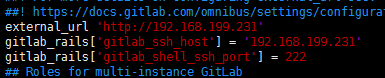
修改gitlab.rb文件
# 重启gitlab容器
$ docker restart gitlab此时项目的仓库地址就变了。如果ssh端口地址不是默认的22,就会加上ssh:// 协议头
打开浏览器输入ip地址(因为我的gitlab端口为80,所以浏览器url不用输入端口号,如果端口号不是80,则打开为:ip:端口号)
4.创建一个项目
第一次进入要输入新的root用户密码,设置好之后确定就行
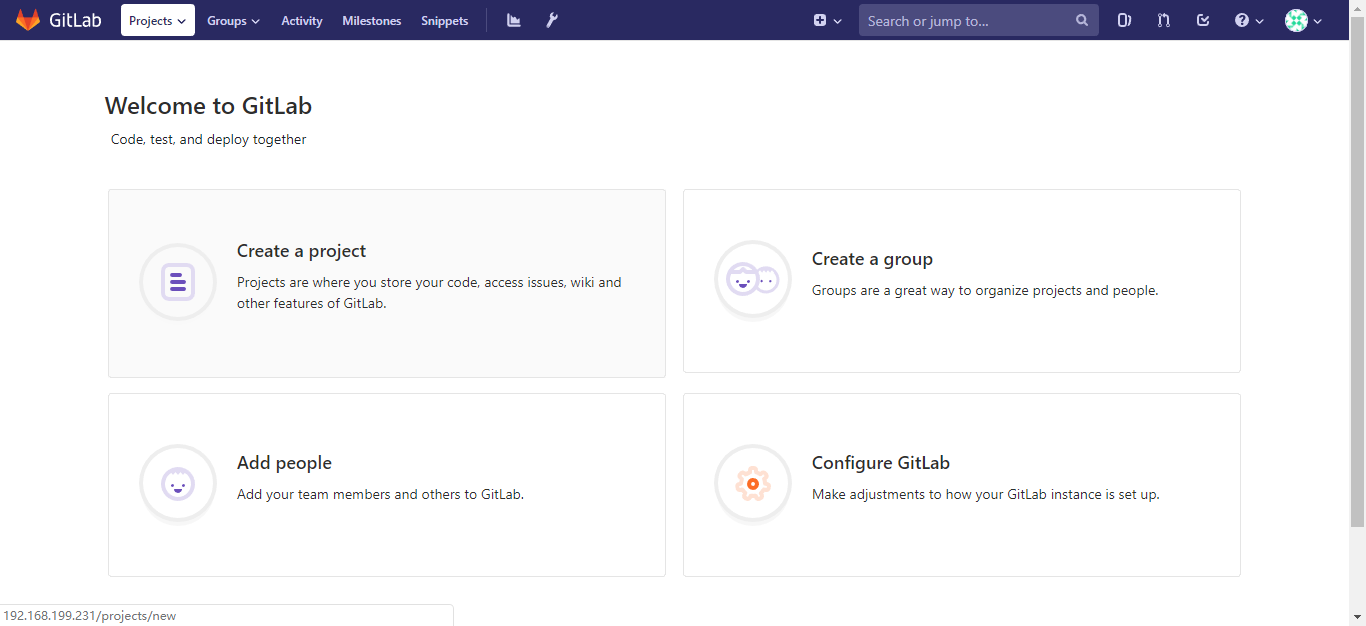
gitlab页面
下面我们就可以新建一个项目了,点击Create a project
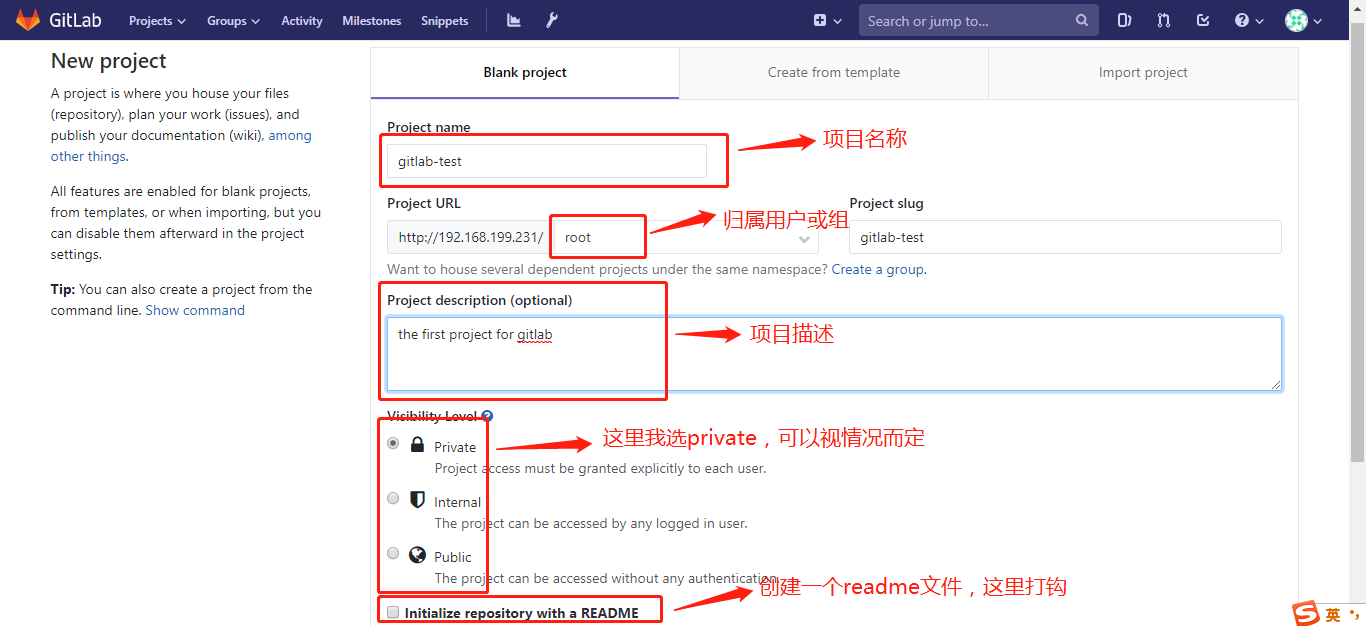
Create a project
创建完成后:
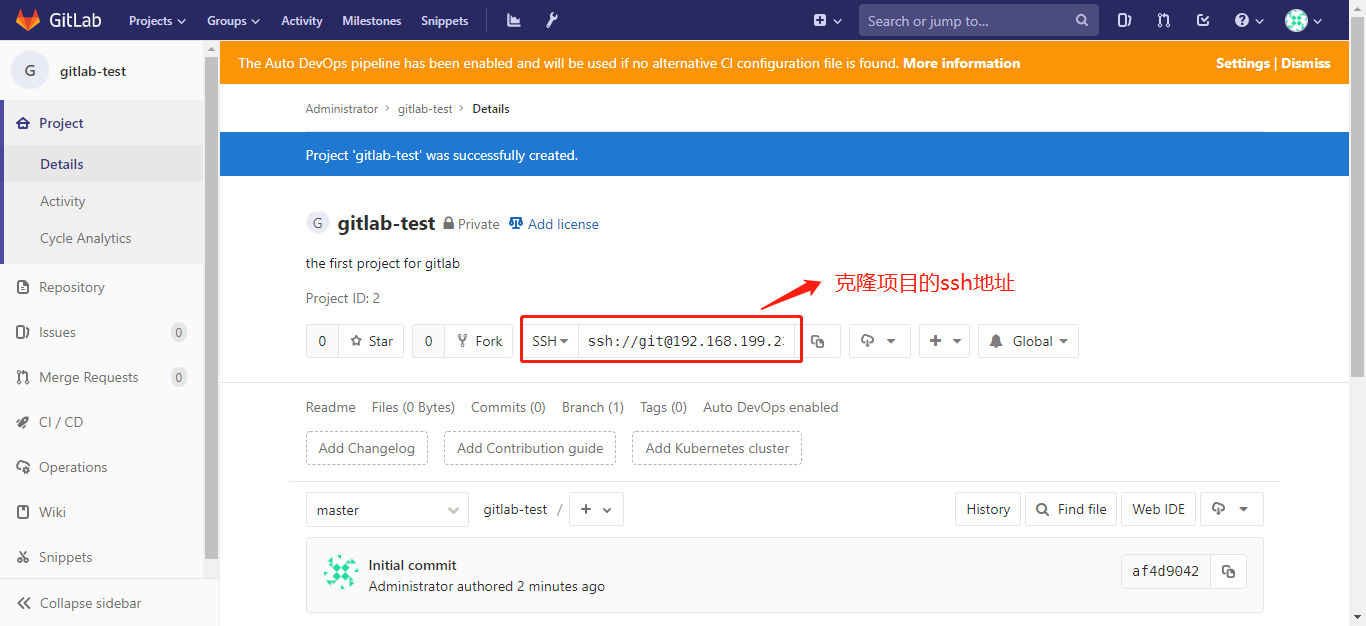
创建完成!
二、用户使用
1.安装git
略
2.登录gitlab网页
url:http://[your-ip]:[8001]
填写账号密码登录
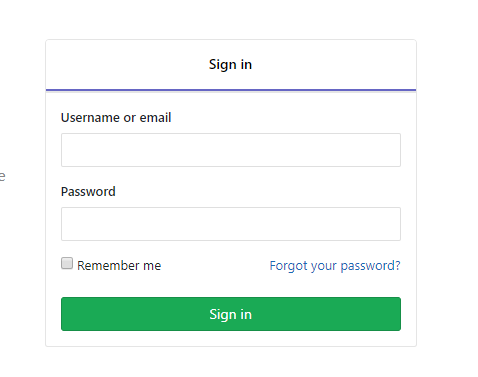
登录页面
3.设置ssh
1.使用如下命令生成ssh公钥和私钥对
$ ssh-keygen -t rsa -C 'xxx@xxx.com'然后一路回车(-C 参数是你的邮箱地址)
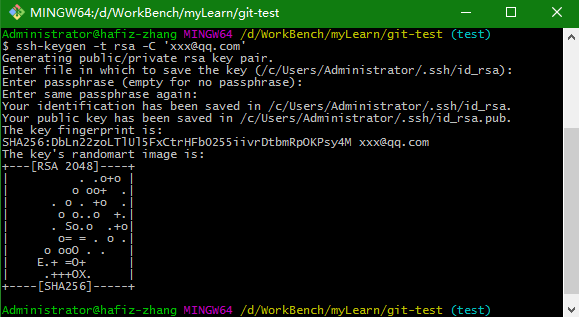
2.然后输入命令:
# ~表示用户目录,比如我的windows就是C:\Users\Administrator,并复制其中的内容
$ cat ~/.ssh/id_rsa.pub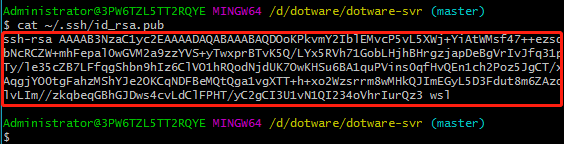
3.打开gitlab,找到Profile Settings-->SSH Keys--->Add SSH Key,并把上一步中复制的内容粘贴到Key所对应的文本框
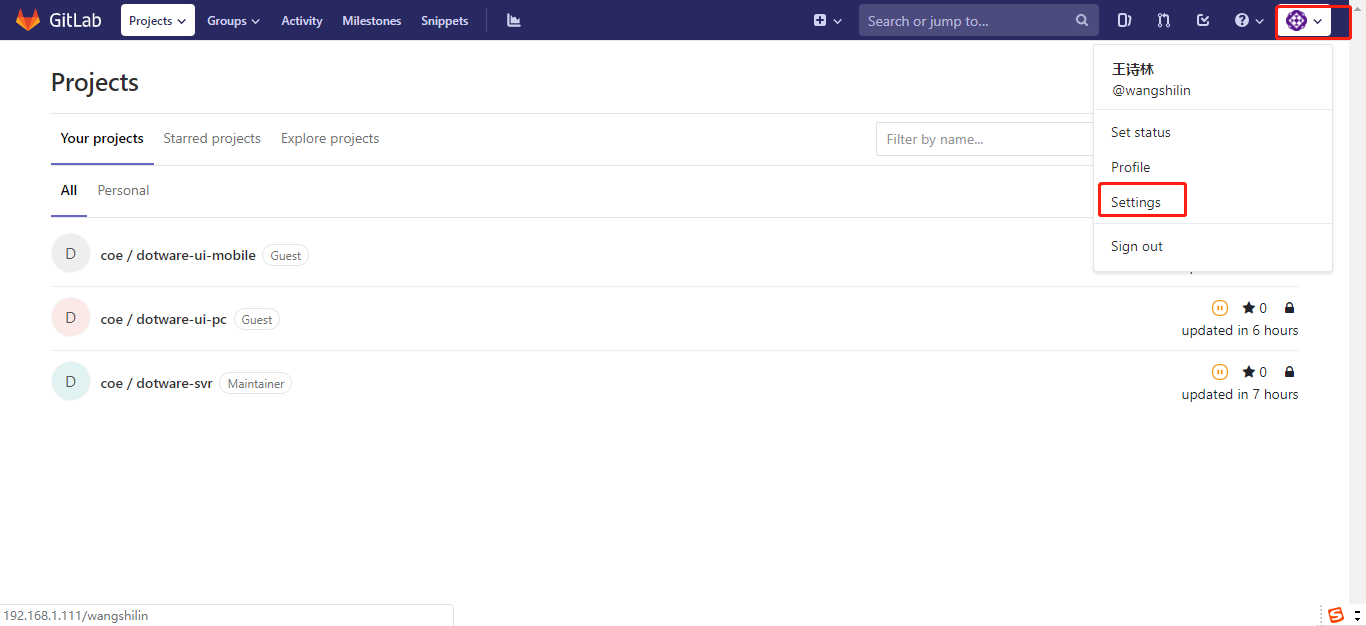
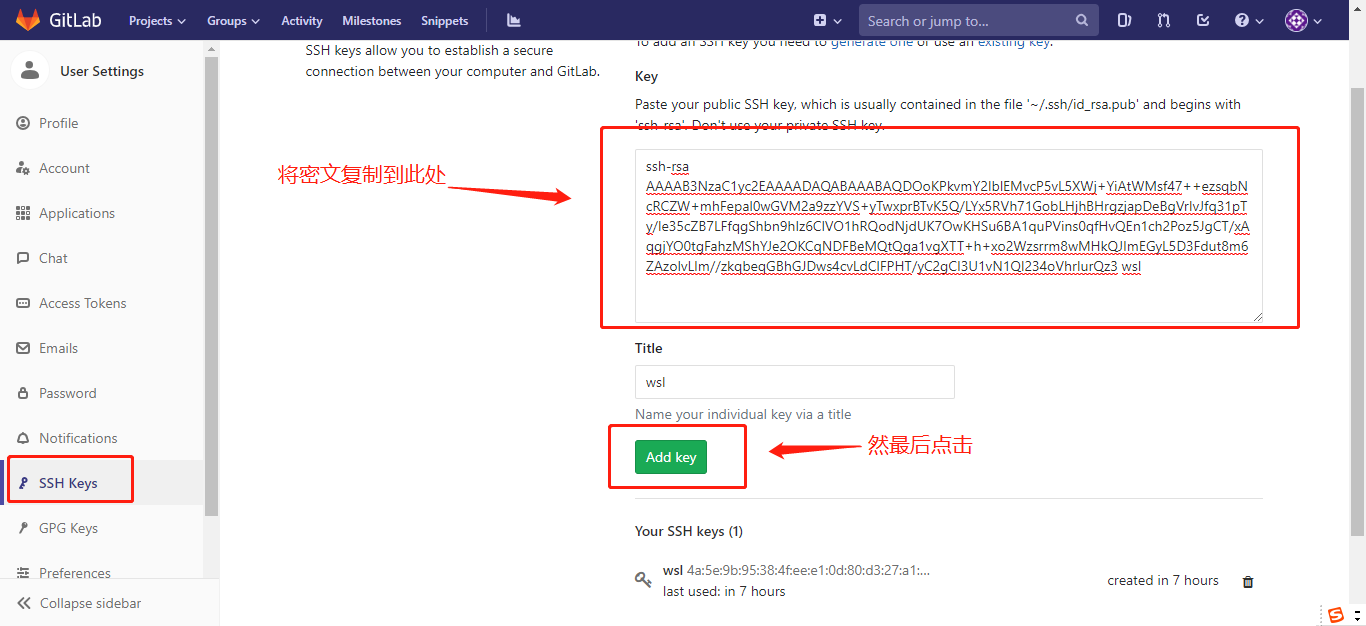
添加公匙到gitlab
4.从gitlab克隆代码
1.回到gitlab页面点击projects->your projects
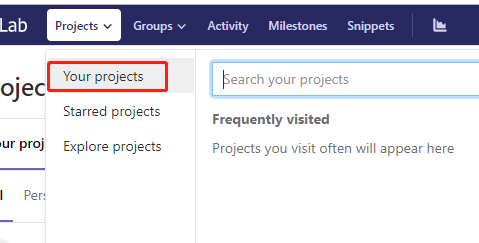
2.选择一个需要克隆的项目,进入
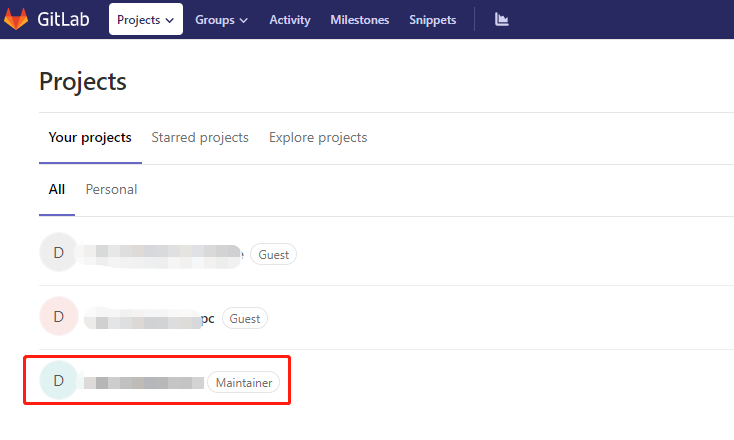
我的项目页面
3.点击按钮复制地址
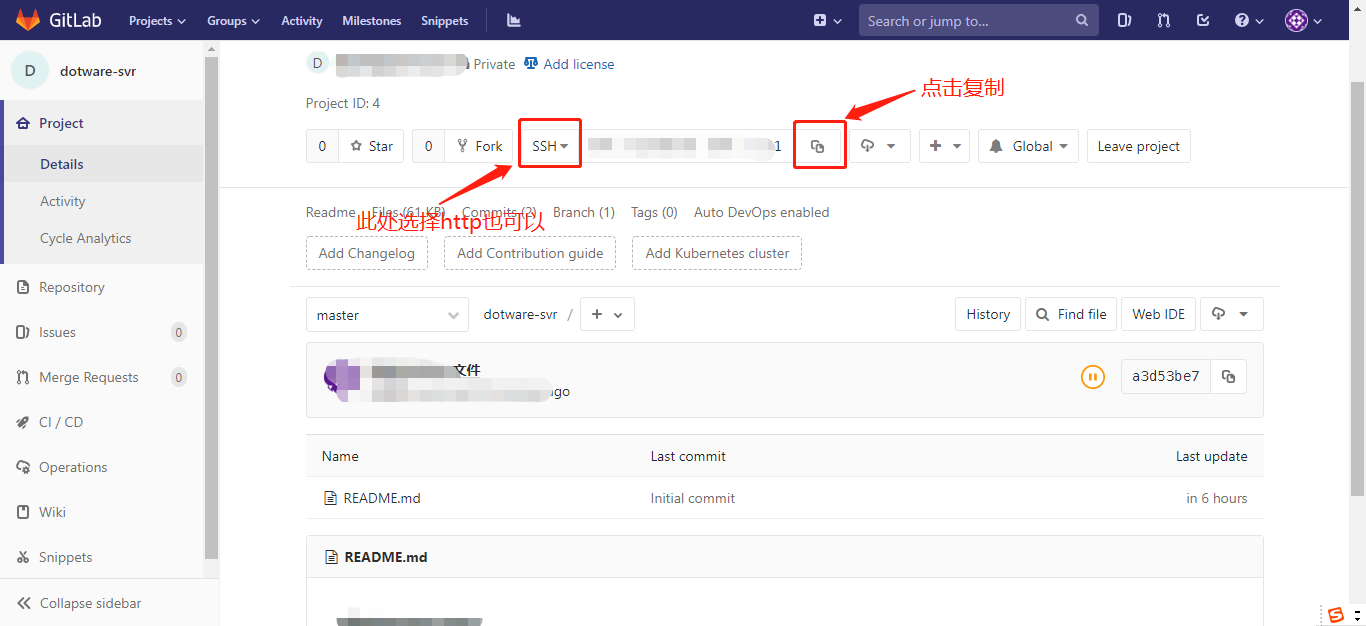
复制ssh地址
4.新建一个文件夹,我在这里在我的电脑D盘下新建project文件夹

5.设置用户名和邮箱
$ git config --global user.name "你的名字"
$ git config --global user.email "你的邮箱"6.克隆项目
$ git clone 项目地址# 假设项目地址为 git:abc.com/foo/bar.git
# 标准端口22的克隆方法
git clone git:abc.com/foo/bar.git
# 非标准端口222的克隆方法
git clone ssh://git@abc.com:222/foo/bar.git7.查看projects文件夹,项目已经克隆下来了
5.提交代码到gitlab
1.基于以上步骤,在克隆的项目文件夹下新增一个测试文件
2.查看同步状态
$ git status可以看到红色部分有需要提交的文件
3.提交代码
$ git add 测试提交的文件.txt(“git add“后加“.”则添加全部文件,也可以加"*.txt"表示添加全部需要提交的txt文件 )
add需要提交的文件
然后输入以下命令提交并添加提交信息
$ git commit -m "message"最后输入以下命令提交到gitlab
$ git push origin master提交完成啦
再回到gitlab上看该项目就可以看到多了一个txt测试文件